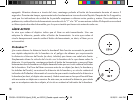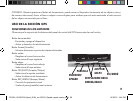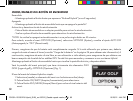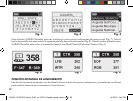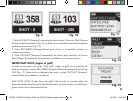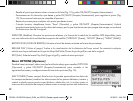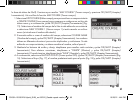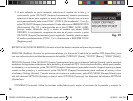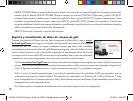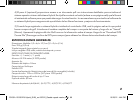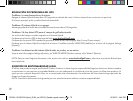65
la base de datos de iGolf). Comience por resaltar “MAP COURSE” (Trazar campo) y presione OK/SHOT (Aceptar/
Lanzamiento). Así se utiliza la función MAP COURSE (Trazar campo):
1. Seleccione EDIT COURSE (Editar campo) para personalizar un campo existente
o CREATE COURSE (Crear campo) para comenzar a configurar un archivo de
datos nuevo y, a continuación, pulse OK/SHOT (Aceptar/Lanzamiento) (Fig.
15). Seleccione el nombre del campo de la lista si está editando uno existente
o seleccione NEW COURSE 1 (Nuevo campo 1) si está creando un archivo
nuevo (e introduzca el nombre del estado).
2. Si necesita editar o crear el nombre del campo, seleccione COURSE NAME
(Nombre del campo) y pulse OK/SHOT (Aceptar/Lanzamiento). Los nombres
deben ser diferentes de entre sí para evitar duplicados y confusiones. Si está
editando un campo existente y no desea cambiar el nombre, salte al paso 4.
3. Mediante los botones de arriba y abajo, desplácese para resaltar cada carácter y pulse OK/SHOT (Aceptar/
Lanzamiento). Para eliminar caracteres, desplácese a “DELETE” (Eliminar) y pulse OK/SHOT (Aceptar/
Lanzamiento). Cuando termine, desplácese hasta “SAVE” (Guardar) y pulse OK/SHOT (Aceptar/Lanzamiento).
4. A continuación, seleccione MAP GPS POINTS (Trazar puntos GPS) y pulse OK/SHOT (Aceptar/Lanzamiento) (Fig.
16). Seleccione el hoyo (Fig. 17), el nombre predeterminado para el punto (Fig. 18) y pulse OK/SHOT (Aceptar/
Lanzamiento).
Fig. 16 Fig. 17
Fig. 18
Fig. 15
201951+201951EU Hybrid_5LIM_rev102312_Geodis repack version.indd 65 10/25/12 4:44 PM